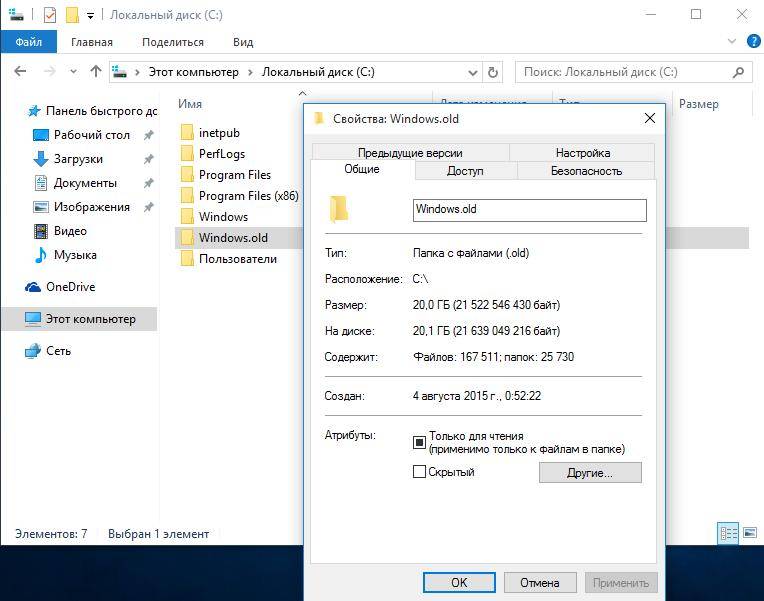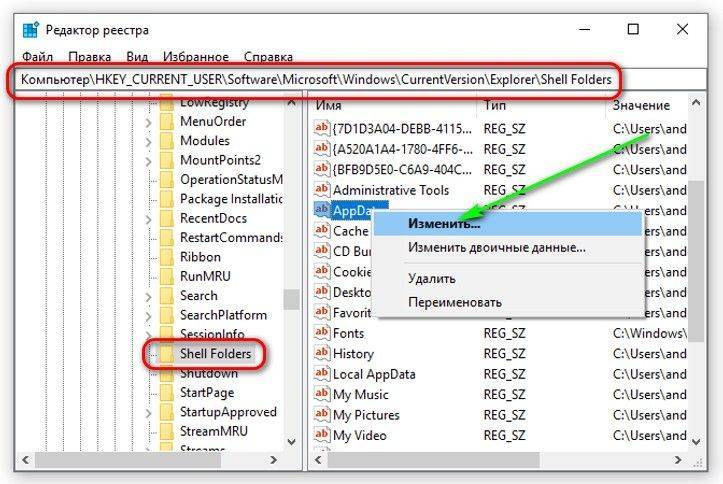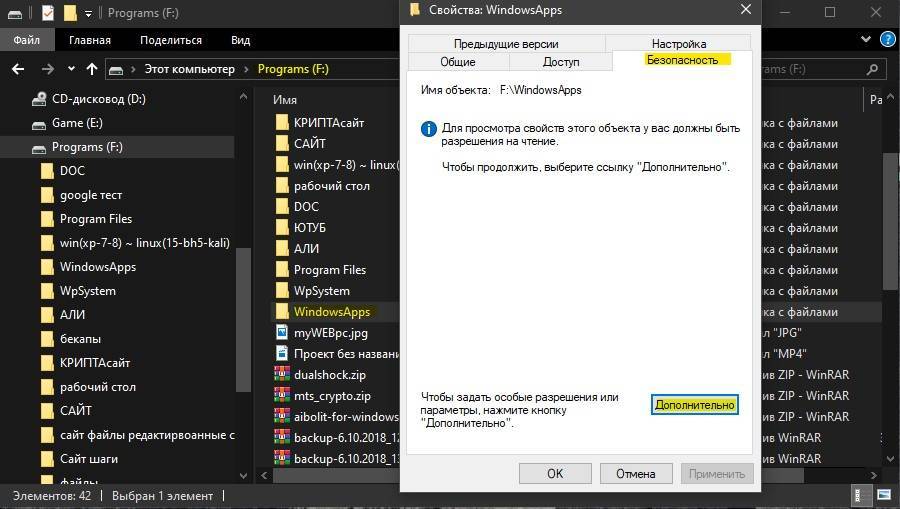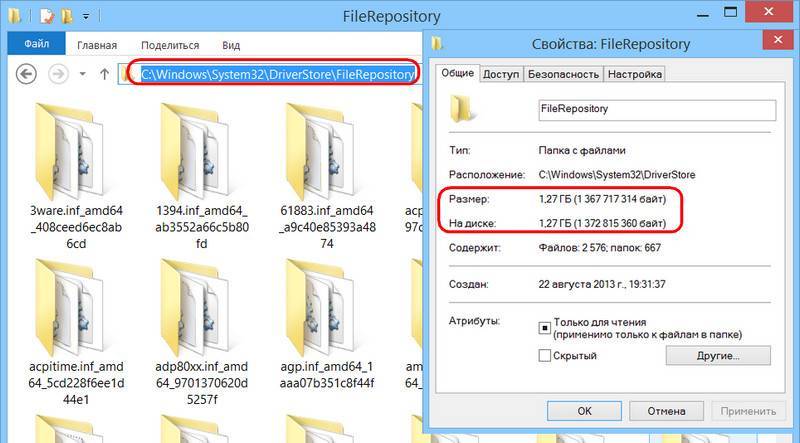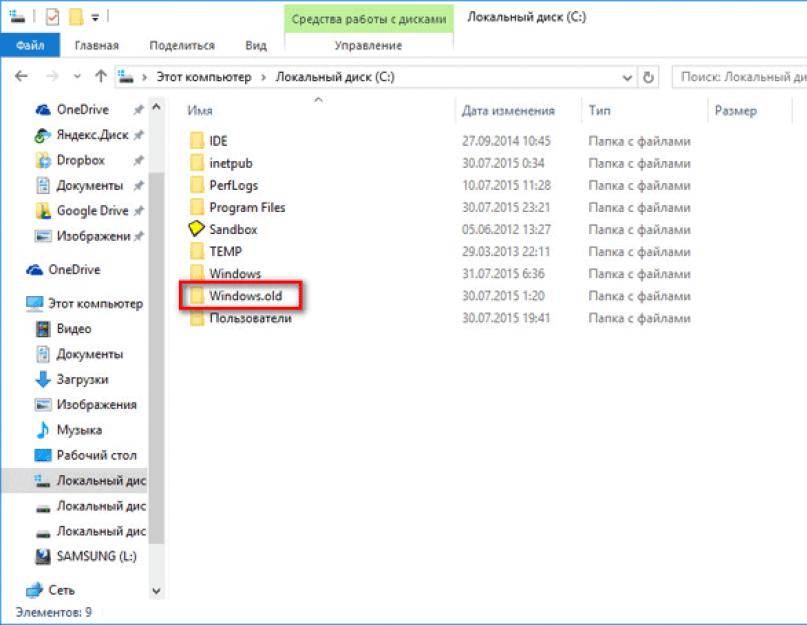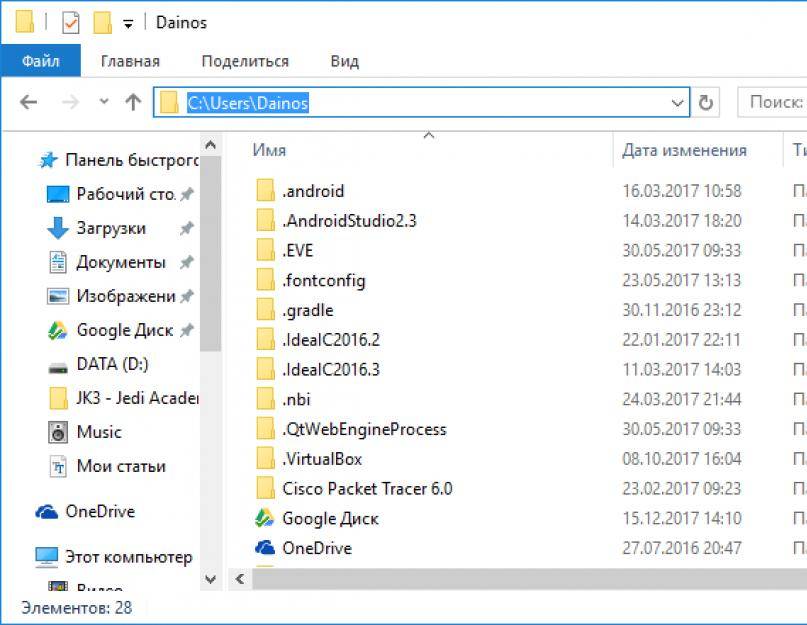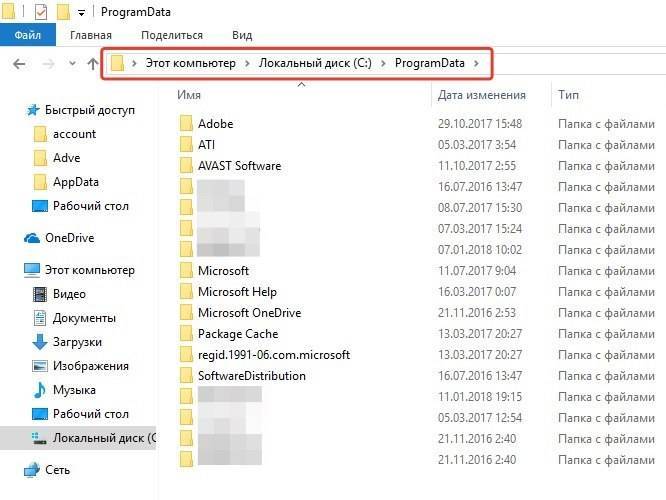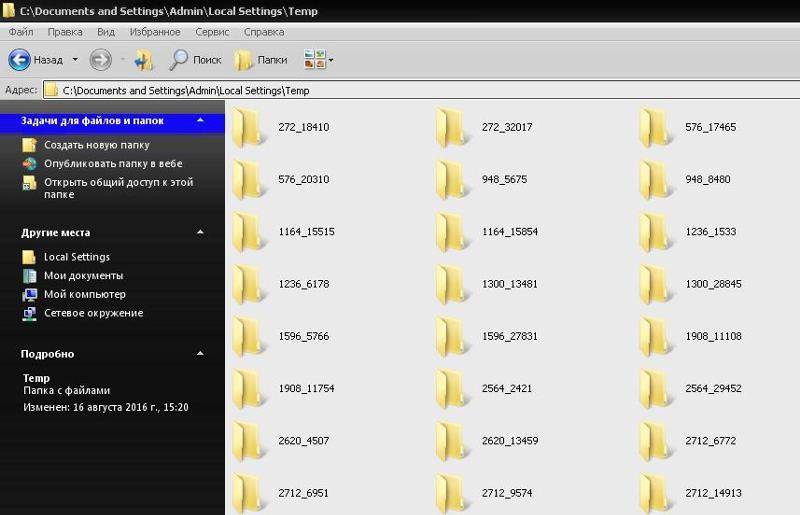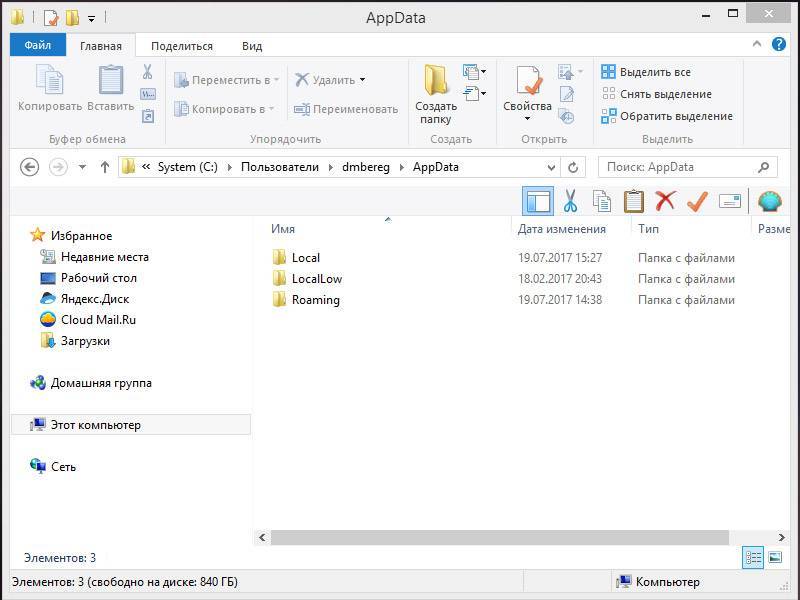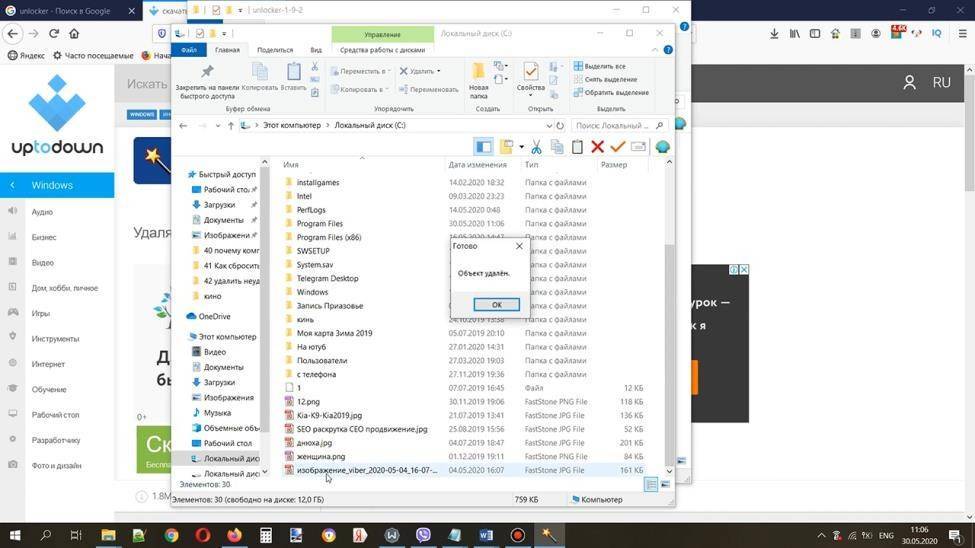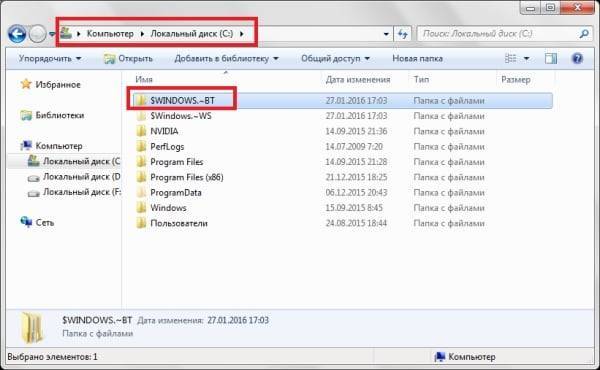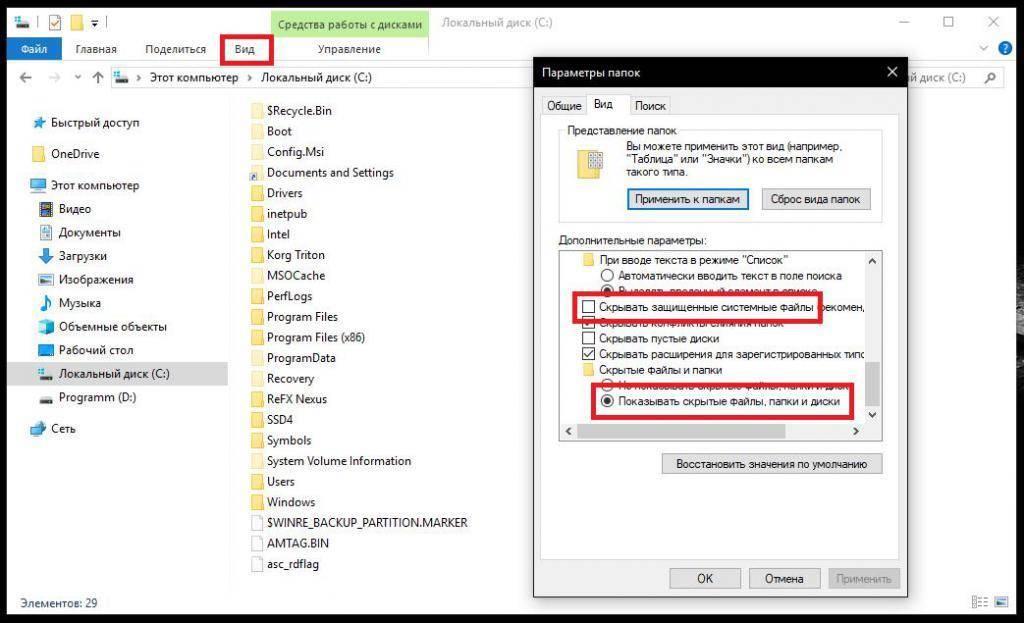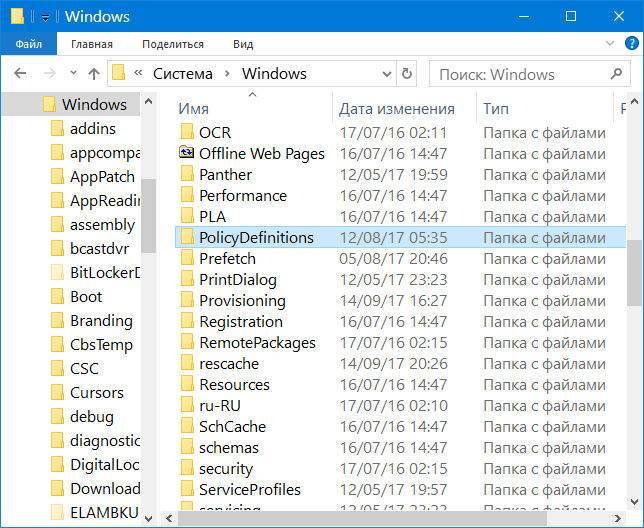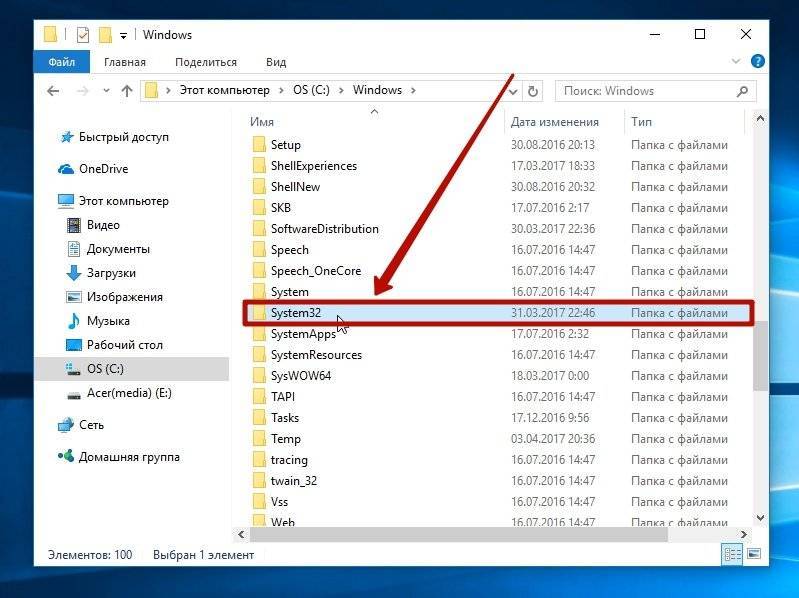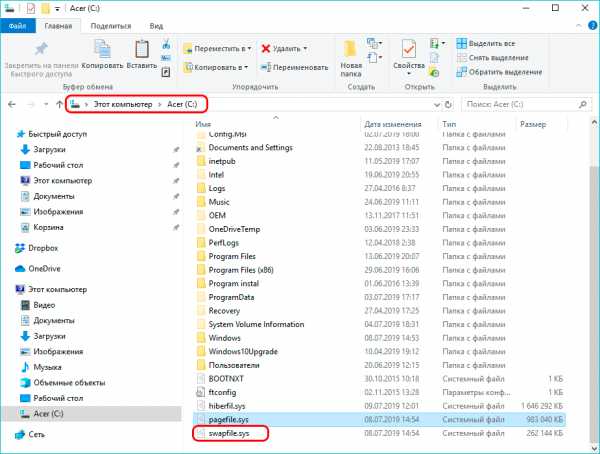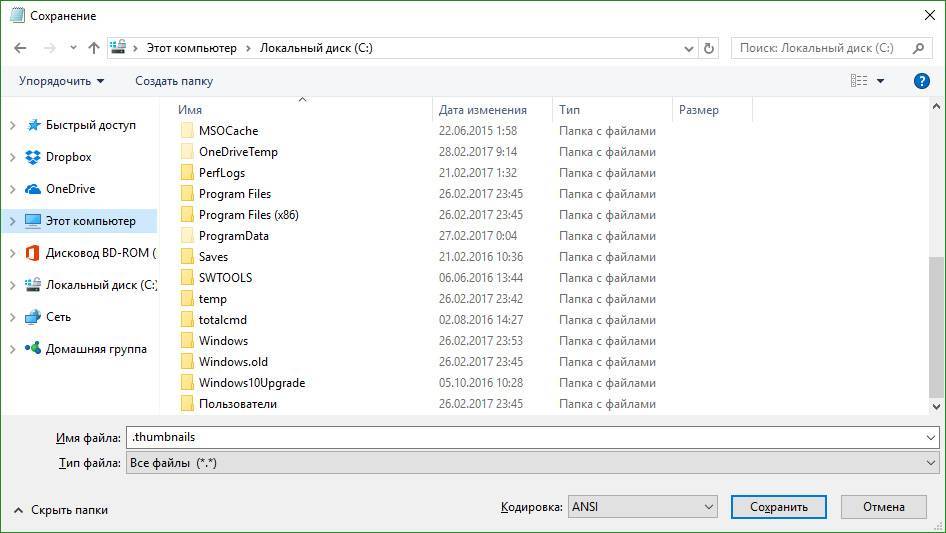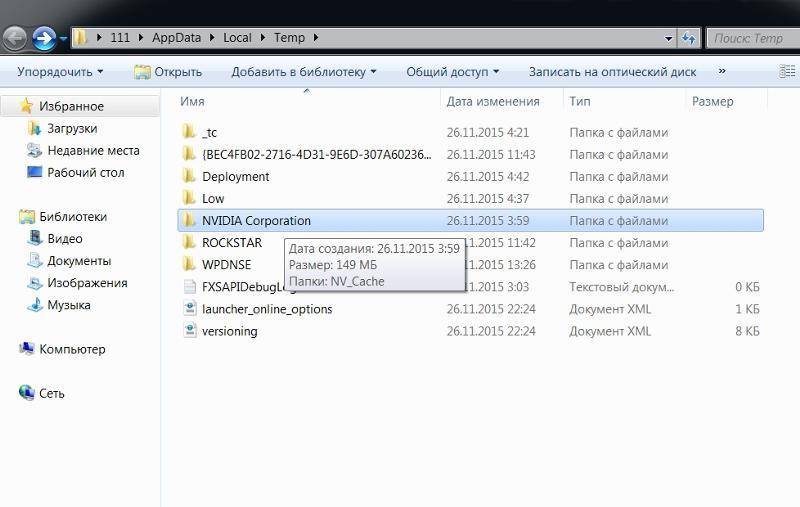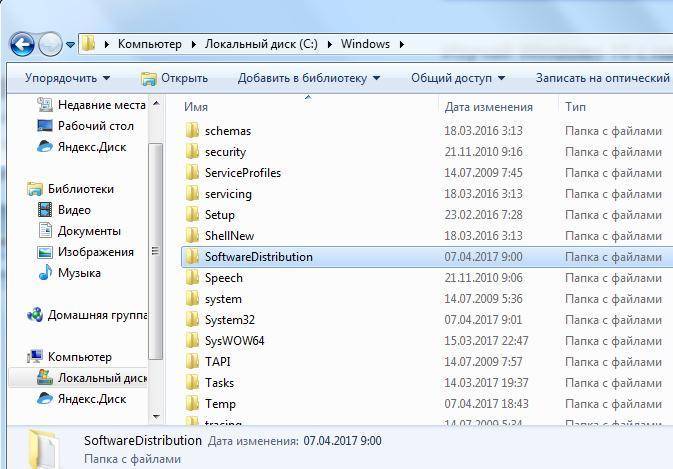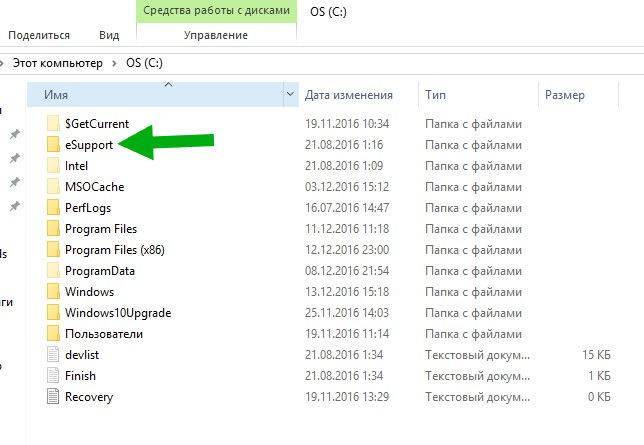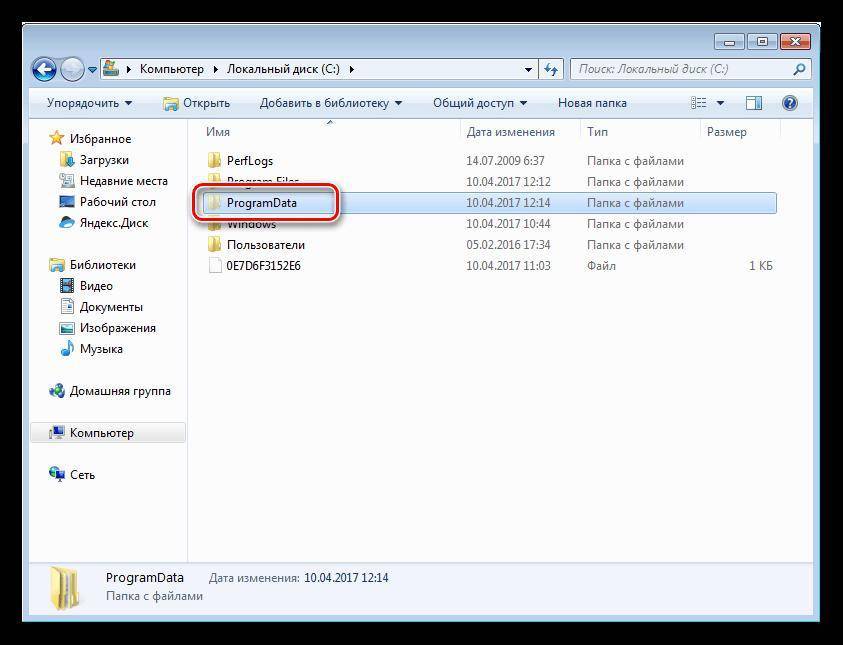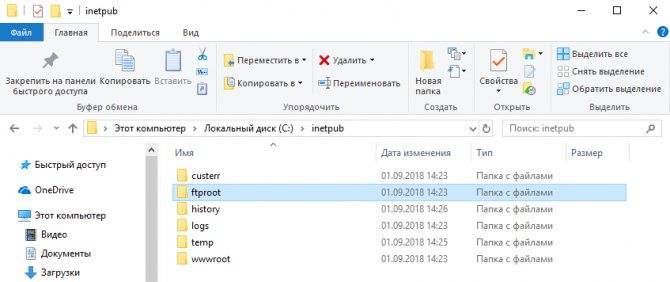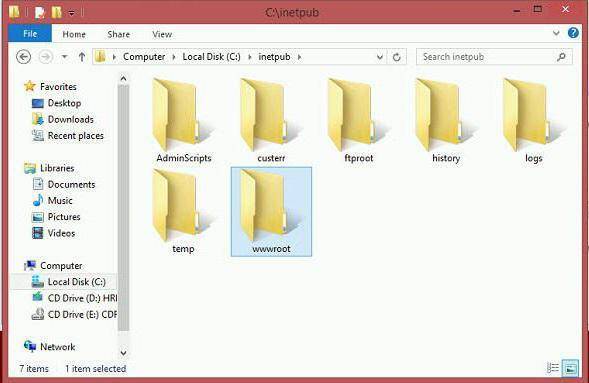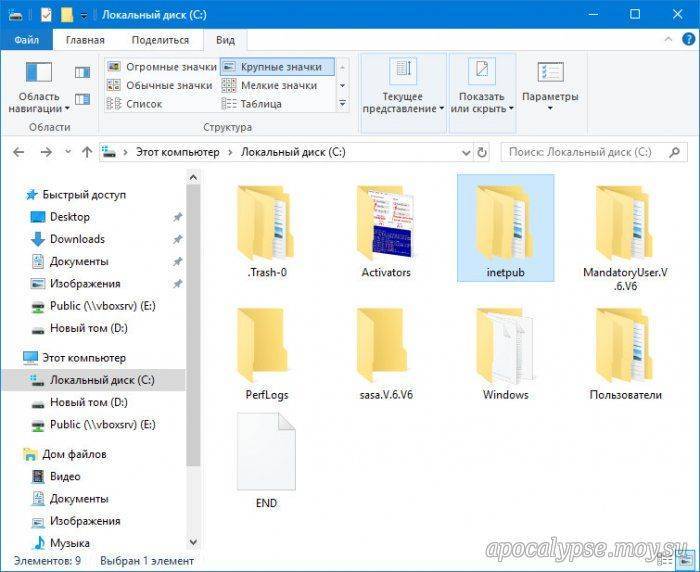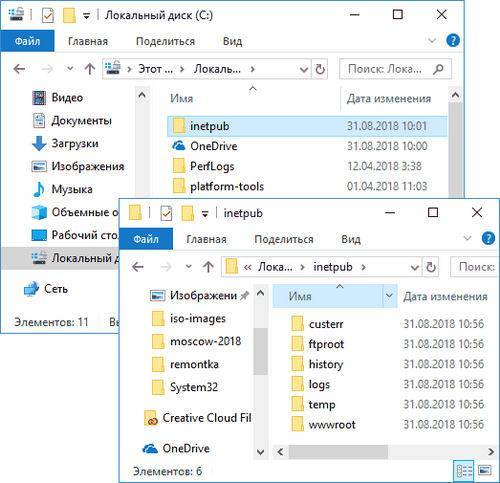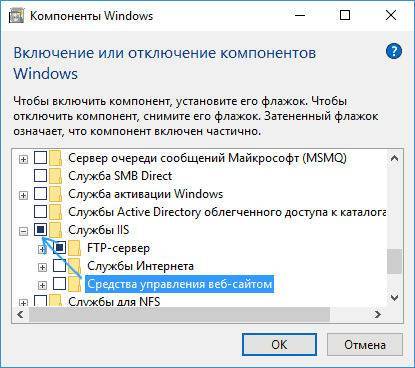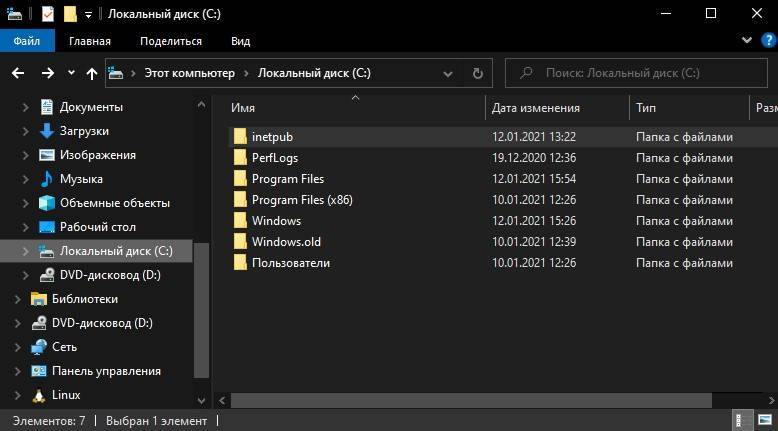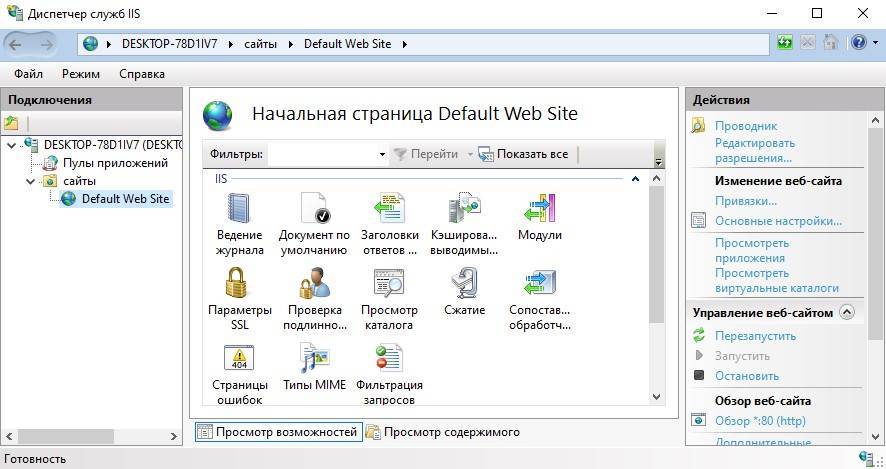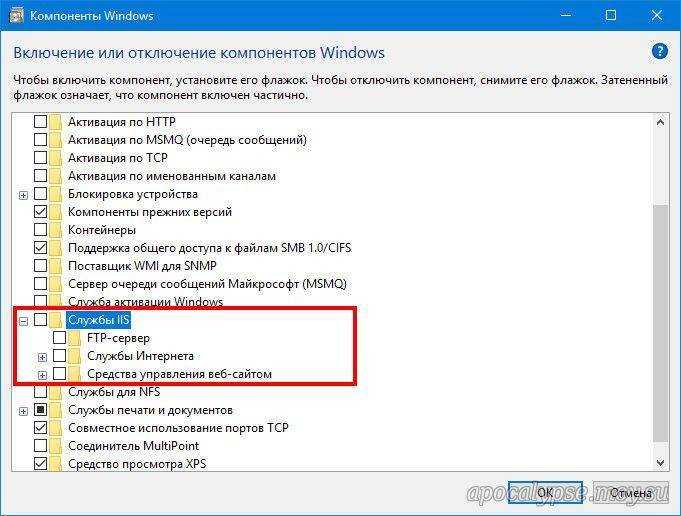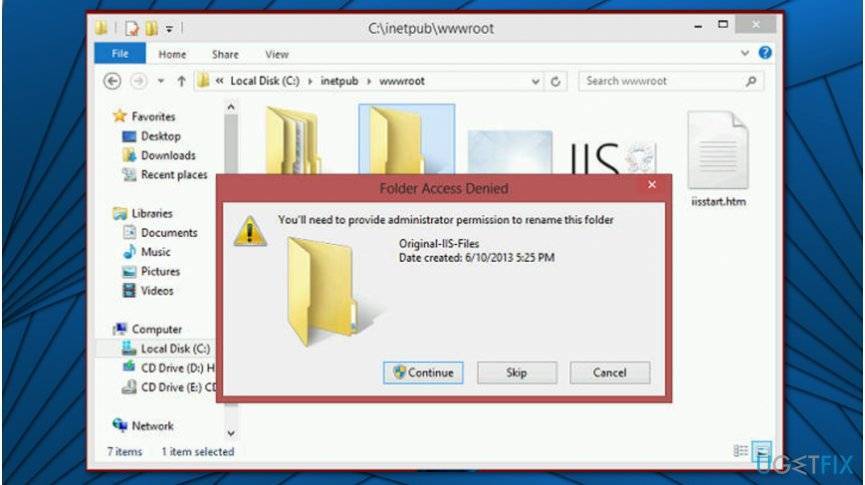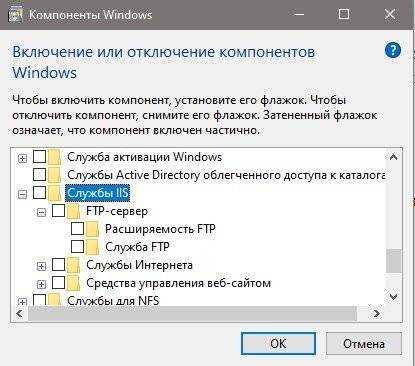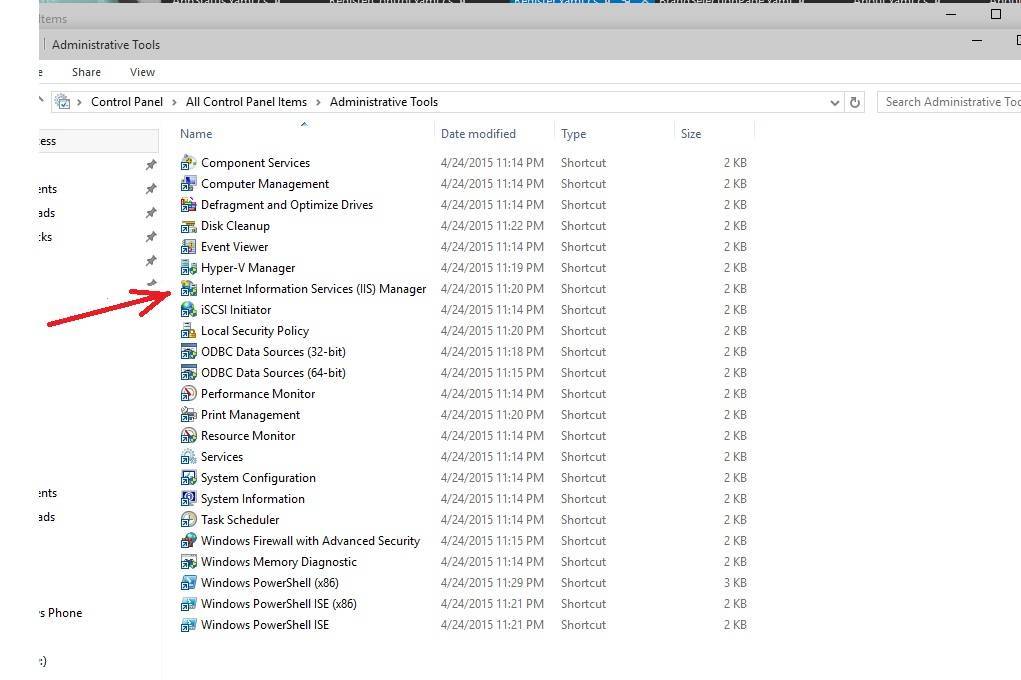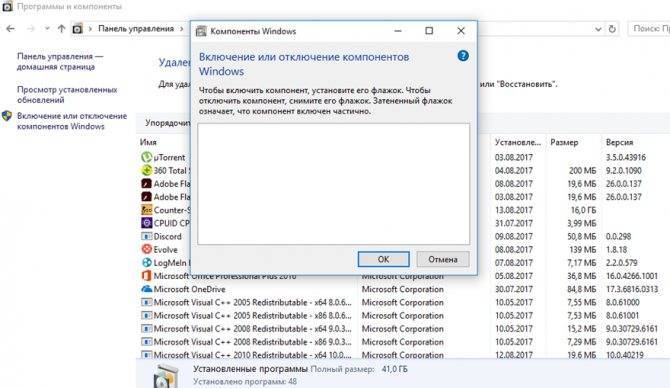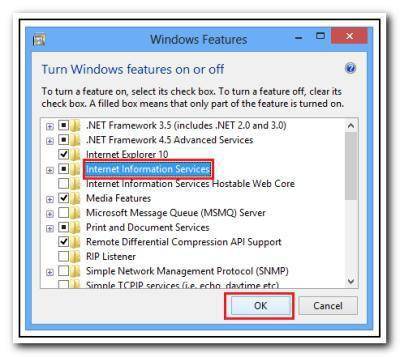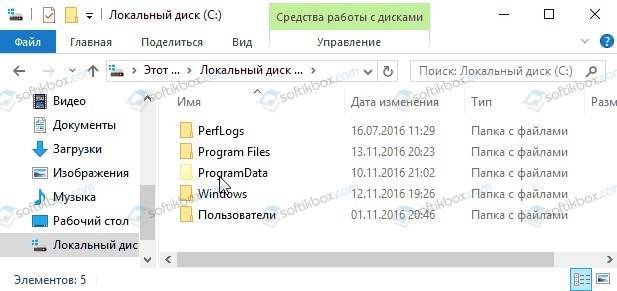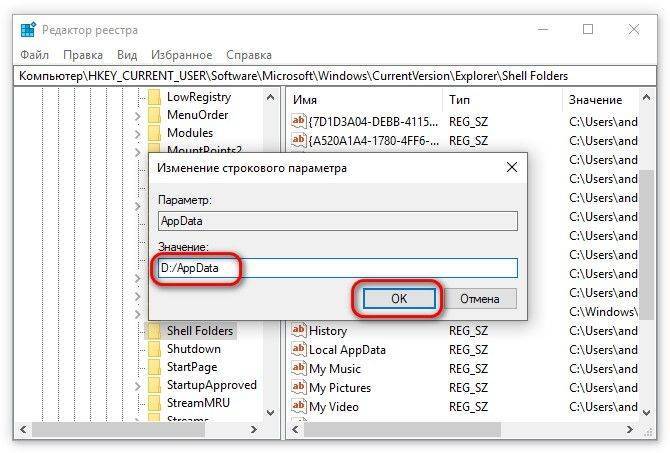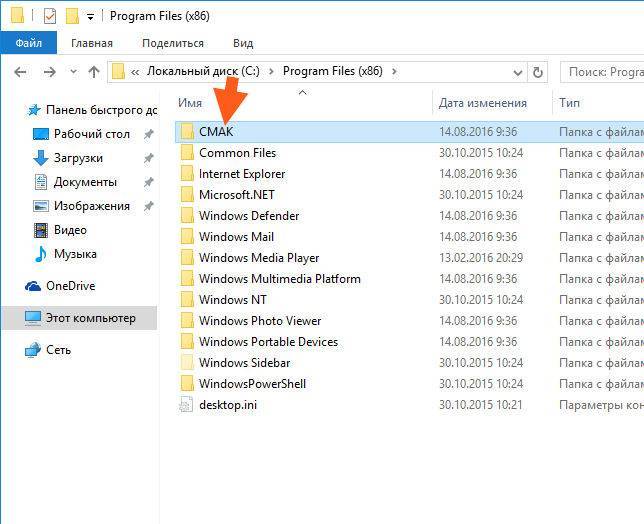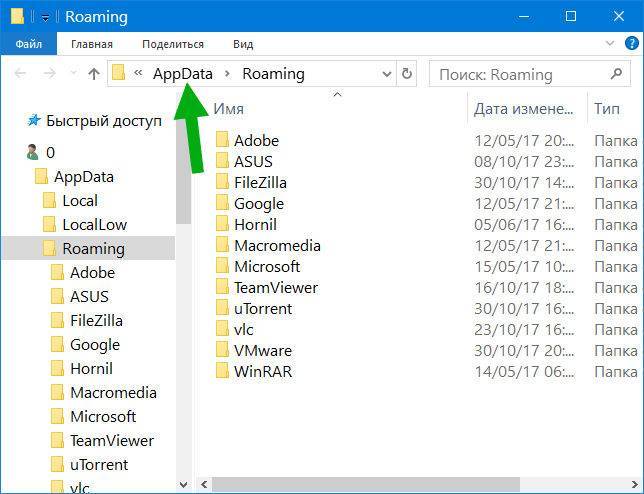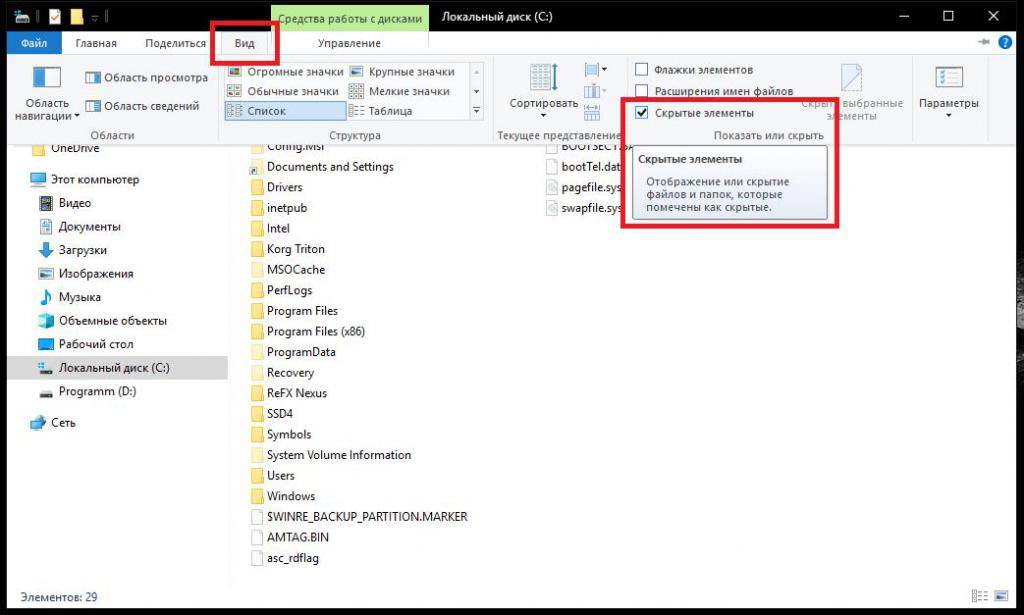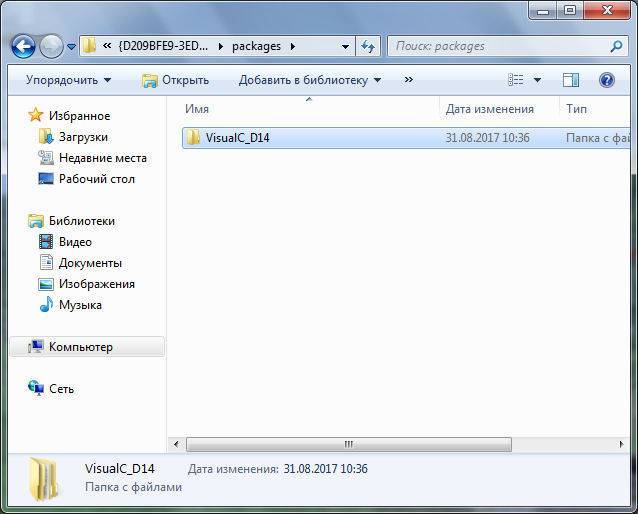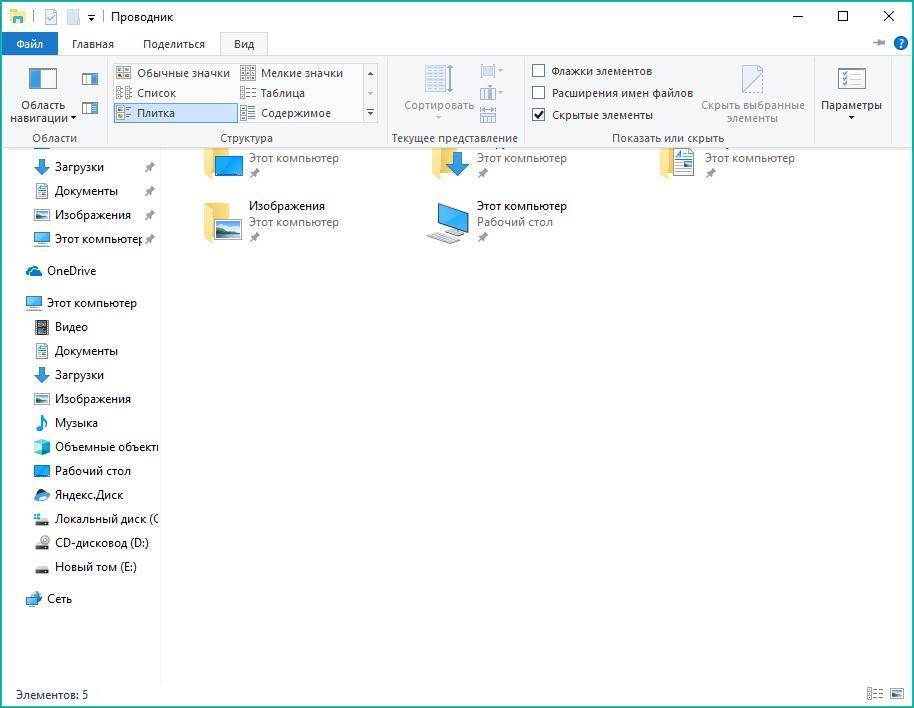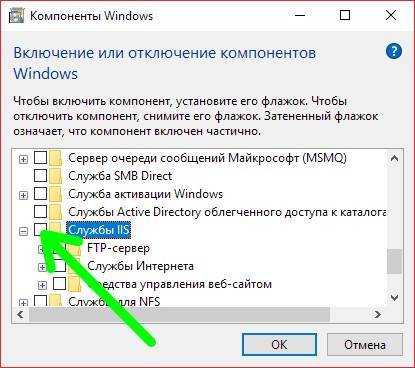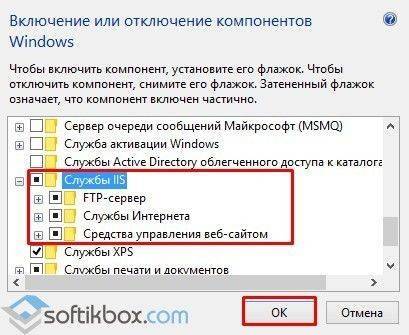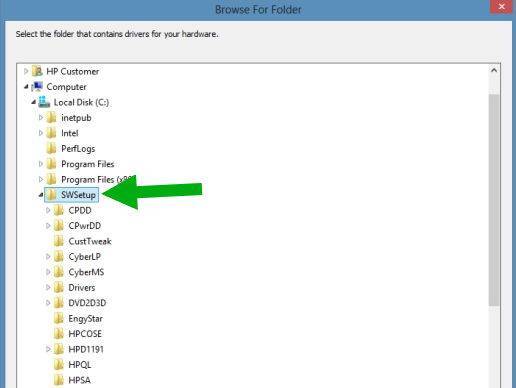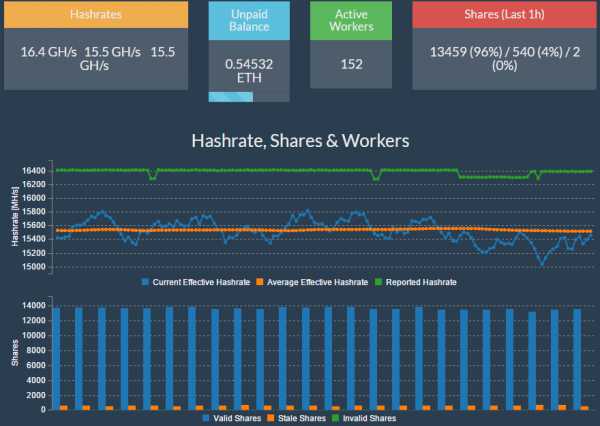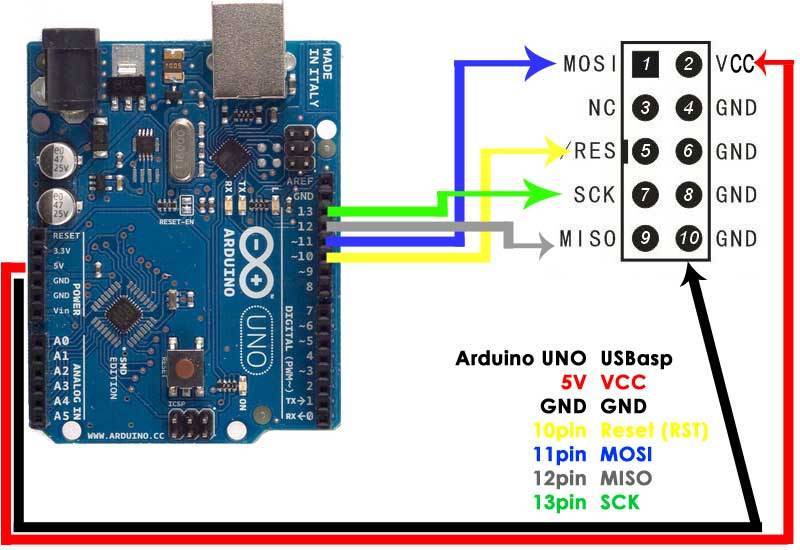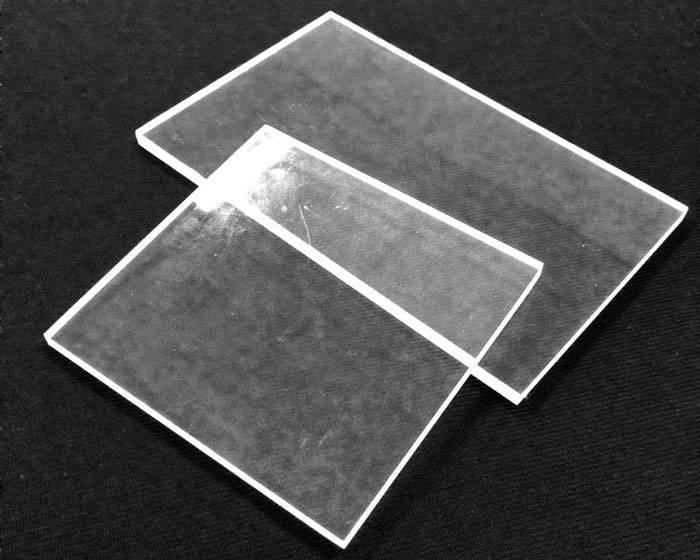Содержание:
«$WINDOWS.~BT» и «$WINDOWS.~WS» – специальные системные каталоги, которые встречаются в Windows 7/8/10 и отвечают за хранение установленных обновлений, а также установочных файлов текущей операционной системы. Данные папки автоматически скрываются системой, поэтому для их определения следует включить отображение скрытых значков.
Одной из выделяющихся характеристик данных папок является их значительный размер, колеблющийся в зависимости от размера установленного обновления. Ниже будет приведено детальное описание, а также возможные действия с папками «$WINDOWS.~BT» и «$WINDOWS.~WS».
Папка «Inetpub»: назначение и процесс удаления
Любая операционная система, а в особенности Windows 10, содержит огромное количество различных папок, которые разбросаны по всему компьютеру. Некоторые, как, например, «system32» хорошо известны многим пользователям, так как постоянно используются ими в работе, а некоторые попросту неизвестны, и до поры до времени остаются загадкой для многих. В настоящей статье, как уже понятно из её названия, речь пойдёт об одной из таких «тёмных лошадок» под названием «Inetpub», которая достаточно часто вызывает определённые вопросы, в том числе касающиеся её безвредного удаления.
Процесс удаления папки Inetpub в Windows.
Назначение и удаление
Итак, «Inetpub» — это каталог/папка, которая имеет непосредственное отношение к стандартной службе «Microsoft Internet Information Services (IIS)», являющейся проприетарным сетевым программным обеспечением и HTTP-сервером.
Если говорить проще, то «Inetpub» содержит «дерево папок», которые необходимы для штатной работы серверов от Microsoft, например, «http» или «ftp».
Исходя из этого, можно сделать логичный вывод, что рассматриваемая папка проявляется только после активации работы вышеупомянутой службы, а это инициируется в большинстве случаев именно с санкций самого пользователя. Следовательно, если данный функционал использовать не планируется, то и каталог «Inetpub» без надобности.
Удаление
Несмотря на точечное применение, даже отсутствие желание её использование не позволяет провести моментальное удаление, так как банальные попытки отправить каталог в «Корзину» приведут лишь к возникновению ошибки «Нет доступа к папке, вам необходимо разрешение на выполнение этой операции. Запросите разрешение от Система на изменение этой папки». Именно поэтому требуется осуществить несколько дополнительных манипуляций и деактивировать работу самой службы «Microsoft Internet Information Services (IIS)», после чего и само удаление станет доступно. А делается это следующим образом:
Нажмите «Пуск» и откройте алфавитный список и отсортируйте его по букве «С»;
В найденных результатах выберите папку «Служебные-Windows» — «Панель управления»;
Далее среди всех категорий выберите «Программы и компоненты» и обратите внимание на подраздел «Включение и отключение компонентов Windows»;
В открывшемся окне «Компоненты Windows» найдите строку «Службы IIS» и разверните её;
Снимите с неё все активные галочки и нажмите на кнопку «ОК»;
Для сохранения изменений перезагрузите компьютер;
Останется только повторить удаление папки «Inetpub», если она не исчезла автоматически.
Возможные трудности
Необходимо понимать, что так или иначе, но указанная выше служба определённым образом связана с другими, а эти обстоятельства могут привести к тому, что после удаления рассматриваемого каталога у пользователей могут прослеживаться трудности с корректностью сетевого подключения.
Например, «Блокируется доступ к некоторым сетевым ресурсам». Проблематика подобной ситуации прямо не связано со службой «IIS», но может являться следствием работы программного обеспечения, которые использования для своего функционирования данную службу.
Первое, что необходимо посмотреть, – это корректность адресов, прописанных в «hosts», так как некоторое ПО «повадилось» вносить в него свои правки.
Находится он в «C:\Windows\System32\drivers\etc» и по умолчанию его содержимое заканчивается на строке «127.0.0.1 Localhost».
Соответственно, если после данных значений имеются какие-то другие адреса, то и доступ к ним будет заблокирован.
История создания Править
Во время закрытых бета-тестов китайской версии NetEase вела переговоры с Behavior о правах на использование некоторых своих игровых механизмов; однако возникли трудности, которые в конечном итоге были решены, поэтому знание о сотрудничестве было ограничено некоторыми сотрудниками и контрактными стримерами.
2 апреля серверы были запущены предварительно, и игроки могли свободно начать играть в эту игру. Однако из-за давления со стороны Tencent несколько потоковых платформ попытались заблокировать потоковую передачу Identity V, поэтому заблокированным стримерам было предложено подписать контракт с NetEase.
7 апреля было объявлено о сотрудничестве с Behavior, а также о будущей глобализации Identity V. Это было подтверждено объявлением обеих сторон 10 апреля (хотя DBD CN перевел его неправильно), а также будущими объявлениями 16 и 20 мая в отношении предстоящего глобального запуска.
11 мая Identity V начала 3-дневную ТОС в Юго-Восточной Азии и Австралии. Многие игроки из CBT очень любят эту игру и теперь с нетерпением ждут ее глобального запуска.
Ожидается, что GL iOS игры будет доступна 5 июля.
Как удалить папку inetpub в Windows 10 за несколько шагов

Случилась со мной на выходных такая «беда». На диске «С» появилась папка с неизвестным мне названием. Думал, что это вирус какой-то. Но простым удалением устранить директорию не получилось. Всё же, мне удалось найти способ, как удалить папку inetpub в Windows 10. Хотите поделюсь?
- Причины появления
- Отключение служб
- Редактирование hosts
Причины появления
Всё началось после установки нескольких игр. Немного покопавшись на форумах, я узнал, что данная директория создается сервером IIS. Это штатная утилита операционной системы Microsoft, которая «кушает» немало оперативной памяти и увеличивает время запуска системы. Если Вы не занимаетесь веб-разработкой, то нет необходимости использовать IS. По умолчанию эта служба отключена, но некоторые приложения могут активировать её. Иногда так делают и вирусы. Поэтому, в первую очередь стоит просканировать ПК, чтобы устранить вероятную угрозу. Например, антивирусом от Dr.Web.
Если такой вариант не помог, и папка inetpub по-прежнему не удаляется, то следует перейти к более радикальным методам. Но предварительно создайте точку восстановления, на случай, если внесенные изменения критично повлияют на систему. Идеально, если Вы успели обзавестись «спасательной» флешкой, о создании которой я писал ранее.
Отключение служб
- Открываем перечень установленных компонентов Windows, который находится по пути: «Панель управления» — «Программы и компоненты».
- В списке ищем «Службы IIS» и снимаем галочку возле этого пункта. Как показано на фото
- Жмем «ОК» и перезапускаем ПК.
- После отключения вышеуказанной службы проблемный каталог должен удалиться.
Возникает вопрос, а можно ли поступать так, как было написано в инструкции? Не отобразиться ли это на работоспособности системы? У меня проблем не возникло.
Но на форумах неоднократно видел сообщения, что после устранения папки возникла ошибка доступа к файлу c inetpub wwwroot, в результате чего некоторые сайты перестали открываться.
Редактирование hosts
Если у Вас также появились проблемы с открытием определенных интернет ресурсов, то поступить нужно следующим образом:
- В папке «Windows» находим директорию «System32», открываем «Drivers».
- Находим папку «etc» и запускаем в текстовом редакторе файл «hosts».
- Удаляем записи типа: 0.0.1 имя_ сайта
- Перезагружаем компьютер.
Если же Вы намерено использовали службу IS для управления собственными сайтами и прочими сервисами, то удаление содержимого папки wwwroot могло стать причиной неработоспособности сетевых ресурсов. В таком случае необходимо либо переустановить веб-сервер, либо выполнить откат системы (воспользоваться точками восстановления).
Скажу честно, описанная проблема не так часто всплывает на поверхность. Но поиск решения может отнять немало времени. Поэтому, я и решил упростить Вам жизнь, на случай, если все же придётся оказаться в подобной ситуации.
Система программирования PascalABC.NET

В XXI веке растёт спрос на языки программирования, позволяющие писать высокоуровневый код в лёгкой, компактной и понятной форме. Современные реализации языка Паскаль, такие как PascalABC.NET, здесь могут многое предложить.
PascalABC.NET – это язык программирования Паскаль нового поколения, сочетающий простоту классического языка Паскаль, ряд современных расширений и огромные возможности платформы Microsoft .NET. PascalABC.NET разрабатывается под свободной лицензией LGPLv3 в первую очередь как язык программирования для сферы образования и научных исследований и вбирает в себя лучшее, что предлагают другие современные языки, такие как C#, Kotlin, Python, Haskell и другие.
PascalABC.NET включает бесплатную, простую и мощную среду разработки с подсказками по коду, автоформатированием и образцами кода для начинающих.
Редактирование hosts
Если у Вас также появились проблемы с открытием определенных интернет ресурсов, то поступить нужно следующим образом:
- В папке «Windows» находим директорию «System32», открываем «Drivers».
- Находим папку «etc» и запускаем в текстовом редакторе файл «hosts».
- Удаляем записи типа: 0.0.1 имя_ сайта
- Перезагружаем компьютер.
Если же Вы намерено использовали службу IS для управления собственными сайтами и прочими сервисами, то удаление содержимого папки wwwroot могло стать причиной неработоспособности сетевых ресурсов. В таком случае необходимо либо переустановить веб-сервер, либо выполнить откат системы (воспользоваться точками восстановления).
Скажу честно, описанная проблема не так часто всплывает на поверхность. Но поиск решения может отнять немало времени. Поэтому, я и решил упростить Вам жизнь, на случай, если все же придётся оказаться в подобной ситуации.
07.08.20168:311983Виктор ФелькИнформационный портал IT Техник
На системном диске пользователи могут обнаружить папку inetput с непонятным содержимым. Такая папка может встретиться как в операционной системе Windows 7, так и в последней версии Windows 10. Первым делом неопытный пользователь попробует удалить папку штатным способом и будет немного удивлен. Вторая мысль, которая посетит голову новичка — наверное опять вирус словил.
А что это за папка inetput в Windows 10 мы же будем разбираться в текущей статье. А также узнаем можно ли удалить папку inetpub Windows 10 самостоятельно без последствий. Сразу стоит сказать что не стоит беспокоиться, поскольку текущая папка не содержит вирусов, а появляется в случае активации службы Internet Information Services.
Как удалить?
Стоит понимать, что данная процедура повлечет за собой необратимые последствия – Вы потеряете программное обеспечение, установленный игры из Microsoft Store. Конечно же, потом их можно будет заново скачать, но это займёт некоторое время.
Некоторые вложения, расположенные в Program Files надежно защищены ОС и не могут быть устранены ни одним из методов. Однако, это не распространяется на диск D – там можно избавиться от всего контента без каких-либо проблем.
Если нацелены на полную очистку, то следуйте дальнейшей инструкции (актуальная и для Windows 8.1):
- Вызываем контекстное меню, кликнув правой кнопкой мышки по папке. Выбираем “Свойства”;
- Откроется окно, где следует перейти на вкладку “Безопасность” и далее нажать на кнопку с подписью “Дополнительно”:
Теперь необходимо внести корректировки в строке “Владелец”:
Указываем название своего аккаунта в соответствующем поле. Если не помните точно, как оно пишется, то лучше открыть дополнительные действия:
Запускаем процедуру поиска и в перечне находим своего пользователя, дважды кликаем по нему левой кнопкой. После этого автоматически вернетесь к предыдущему окну:
В конкретном примере использована локальная учетная запись Виндовс. Если у Вас аккаунт Microsoft, то при его выборе можно ввести адрес электронной почты и ввести пароль. Дальнейшие манипуляции – идентичные.
Нажимаем на ОК. Снова видим интерфейс изменения прав, где следует включить опцию замены владельцев подконтейнеров:
- Теперь ждём пару минут, пока не завершится смена;
- И вот мы возвращаемся ко вкладке “Безопасность”. Снова идем в дополнительные настройки:
Предстоит изменить разрешения для выбранного пользователя:
Появляется кнопка добавления – нажимаем:
Выбираем субъект (аналогично, как в предыдущих шагах, через “Поиск”) и предоставляем ему полный доступ, отметив нужный пункт. Обязательно сохраняем и закрываем окно, кликнув на ОК:
- В ходе применения изменений иногда появляются предупреждения, поскольку мы вмешиваемся в системное хранилище. Не стоит пугаться – просто продолжайте;
- По завершению несколько раз ОК и готово! Теперь Вы знаете, как удалить папку WindowsApps с диска D или любого другого накопителя.
Небольшое уточнение! Если в процессе очистки будет запущено хотя бы одно из устраняемых приложений, то Windows 10 выдаст ошибку. Придется открывать каталог и вручную выбирать его содержимое, избавляться от него частями.
Полезный контент:
- Залипание клавиш – как отключить?
- Для чего нужен журнал событий
- Как на USB флешке удалить разделы, которые не видит компьютер
- FixWin 10 — поможет устранить массу ошибок
- Что за папка SoftwareDistribution и можно ли её удалить?
- Отключаем автоматический перезапуск Windows 10
Загруженные программные файлы
Расположение: C: Windows Загруженные программные файлы
Название этой папки немного сбивает с толку. На самом деле она содержит файлы, используемые элементами управления ActiveX Internet Explorer и апплетами Java, поэтому, если вы используете одну и ту же функцию на веб-сайте, вам не нужно загружать ее дважды.
По сути, эта папка бесполезна. ActiveX является чрезвычайно устаревшей технологией, которая полна дыр в безопасности, и Java редко используется в современной сети. ActiveX является эксклюзивным для Internet Explorer, и вы, вероятно, встретите его только на древних корпоративных сайтах.
Большинство домашних пользователей больше не используют IE, не говоря уже о ActiveX. Ваша папка « Загруженные программные файлы » может быть уже пустой, но вы можете очистить ее содержимое, если это не так.
Решение проблемы с доступом к интернет-ресурсам
После отключения службы IIS и удаления папки Inetpub можно столкнуться с тем, что доступ к некоторым интернет-ресурсам (сайтам, онлайн-программам или облачным хранилищам данных) отсутствует или ограничен. Причиной тому могут быть как ваши действия по отключению службы IIS, так и вирус, вызывающий блокировку определённых сайтов. Выполните полную проверку системы на наличие вредоносных программ, используя имеющийся у вас антивирус, а затем выполните следующие действия:
- Откройте в «Проводнике» раздел жёсткого диска, отведённый под систему (обычно он обозначается буквой C). Войдите в папку Windows, а затем в подпапку System32. Откройте каталог Drivers, а в нём — подкаталог etc. Найдите и откройте файл hosts. Открываем файл hosts в системной папке etc
- Пролистайте содержимое файла до конца. Вы увидите список адресов, начинающийся с двух строк со словом localhost. Это адреса интернет-ресурсов, доступ к которым ограничен. Сотрите все строки в списке, а две первые (со словом localhost) оставьте. Удаляем лишние сайты из списка локальных узлов localhost
Готово. Осталось сохранить изменения, внесённые в документ, и перезагрузить компьютер, чтобы изменения вступили в силу. После повторного входа в систему вы сможете зайти на ранее заблокированные сайты.
Папка Inetpub принадлежит службе IIS. Чтобы её удалить, необходимо предварительно отключить процесс IIS. Если этого не сделать, то папка самостоятельно восстановится при перезапуске компьютера. Деактивировать IIS можно через панель управления. Если после отключения службы возникнут проблемы с доступом к каким-либо ресурсам, необходимо отредактировать файл hosts.
В Windows 10 можно столкнуться с тем, что на диске C находится папка inetpub, которая может содержать вложенные папки wwwroot, logs, ftproot, custerr и другие. При этом начинающему пользователю не всегда ясно, что это за папка, для чего нужна, а также почему её не получается удалить (требуется разрешение от Система).
В этой инструкции подробно о том, что это за папка в Windows 10 и как удалить inetpub с диска, не повредив при этом ОС. Папку можно также встретить и на более ранних версиях Windows, но её назначение и способы удаление будут теми же.
Папка «Inetpub»: назначение и процесс удаления — ВсёПросто
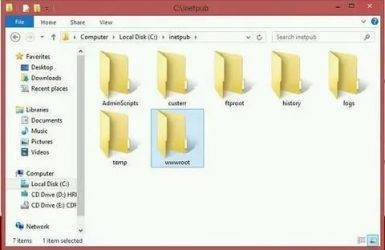
Изучая содержимое раздела жёсткого диска, отведённого под операционную систему, можно увидеть папку Inetpub. В ней хранится информация, необходимая для работы одного из сервисов Windows 10. Но в некоторых случаях сервис можно отключить, а папку — удалить.
Папка Inetpub (Windows 10): можно ли удалить ее обычным методом?
Но вот самая главная проблема состоит в том, что обычная методика здесь не поможет. Можно вручную попытаться избавиться от каталога.
Как удалить папку Inetpub, наверное, объяснять не нужно (просто произвести обычную операцию в «Проводнике» или в любом другом файловом менеджере). Но вот беда – при перезагрузке она будет восстановлена.
Связно это только с тем, что служба IIS находится в активном состоянии, хотя по умолчанию отключена.
Возможные проблемы с доступом к некоторым ресурсам: редактирование файла Hosts
Однако стоит отметить, что именно со службой IIS и удаленной папкой это практически не связано. Для начала стоит проверить систему на наличие вирусов, поскольку некоторые из них действительно могут осуществлять запреты доступа. При этом в большинстве случаев они вносят собственные записи в файл Hosts. Его нужно найти и отредактировать.
В папке системы переходим к директории System32, затем – Drivers, и наконец – к каталогу etc. Открываем искомый файл и смотрим на его содержимое. Конечной строкой должно быть указание локального адреса local host, который начинается со значения 127.0. Все адреса, которые находятся ниже этой строки, и являются заблокированными ресурсами, поэтому такие записи следует просто удалить.
Перемещаем и чистим логи Exchange 2013
При внедрении Exchange возникает неприятная ситуация – мы вроде бы все требования по месту для Exchange выполнили, но оно неумолимо уменьшается… начинаем разбираться и понимаем что всевозможные логи растут быстрее чем мы предполагали, так как же с ними бороться? Далее описаны способы по усечению\перемещению различных логов, в общем все то, что поможет нам решить проблему. Отдельно замечу, что вся информация есть в технической библиотеке technet
Как удалить папку WindowsApps в Windows 10
Шаг 1. Прежде чем удалить папку WindowsApps, вы должны сначала убедиться, что на диске, на котором она находится, не установлено никаких приложений. Перейдите «Параметры» > «Приложения» и справа откройте раскрывающийся список «Фильтровать по» и выберите диск с папкой WindowsApps, которую вы хотите удалить. Если вам нужны некоторые приложения, то вы их можете перенести на другой диск.
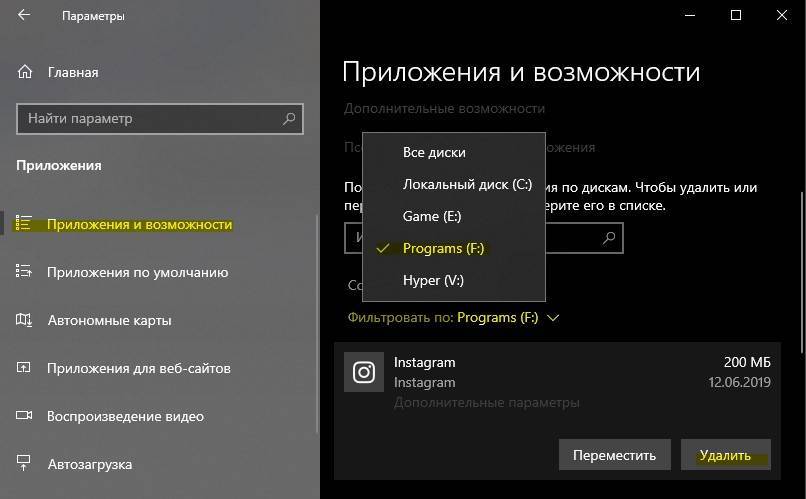
Шаг 2. Так как папка WindowsApps защищена, то нужно изменить права доступа, чтобы потом можно было её удалить. Перейдите в корень диска с папкой WindowsApps. Щелкните по папке правой кнопкой мыши и выберите «Свойства» в контекстном меню. Перейдите на вкладку «Безопасность» и нажмите «Дополнительно».

В новом окне нажмите на «Изменить» со щитом. Далее в поле для ввода напишите свое имя администратора учетной записи и нажмите «Проверить имя». Если не будет никаких ошибок, то жмите OK. Если вы не помните имя учетной записи, то нажмите «Дополнительно» > «Поиск» и выберите из списка свое имя учетной записи. Нажимайте везде OK и Применить.
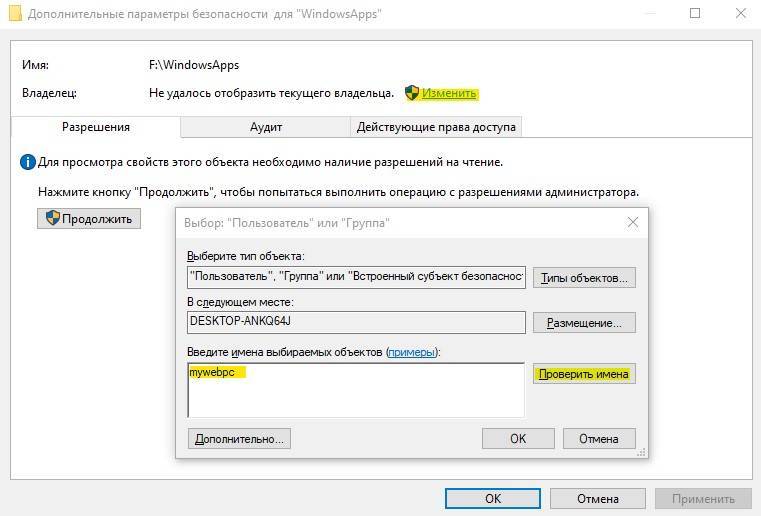
Шаг 3. Далее перейдите к этой папке и удалите её. Вы должны понимать, что мы заменили владельца папки. В большинстве случаях, основная учетная запись это администратор, но бывают случаи, когда нет всех прав на учетную запись. Если вы не смогли удалить папку WindowsApps, то к шагу 4.
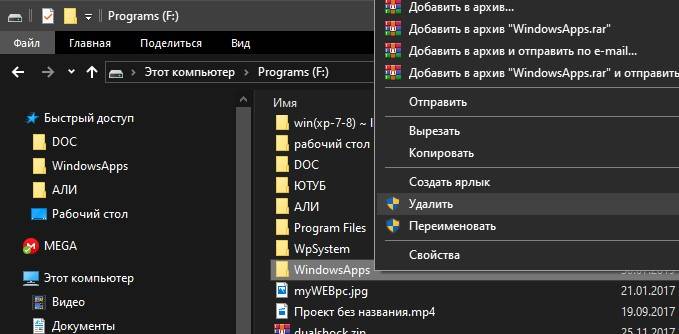
Шаг 4. Нажимаем обратно правой кнопкой мыши по папке и выбираем «Свойства», переходим в новом окне во вкладку «Безопасность». У нас теперь появилось ниже два списка. В моем случаи, моего имени учетной записи тут нет, хотя я владелец папки. Может быть так, что ваше имя есть в этом списке, но нет полных прав «Полный доступ». Нужно добавить в этот список свое имя и разрешить полный доступ. Для этого нажмите снизу на «Дополнительно».
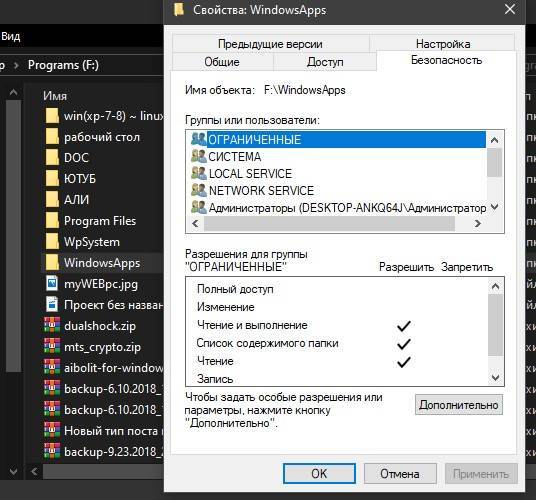
Теперь добавим имя учетной записи в список для этой папки и разрешим права доступа.
- Нажмите ниже «Добавить»
- Выберите субъект
- Дополнительно
- Поиск
- Выберите свое имя учетной записи из списка.
- Нажмите OK.
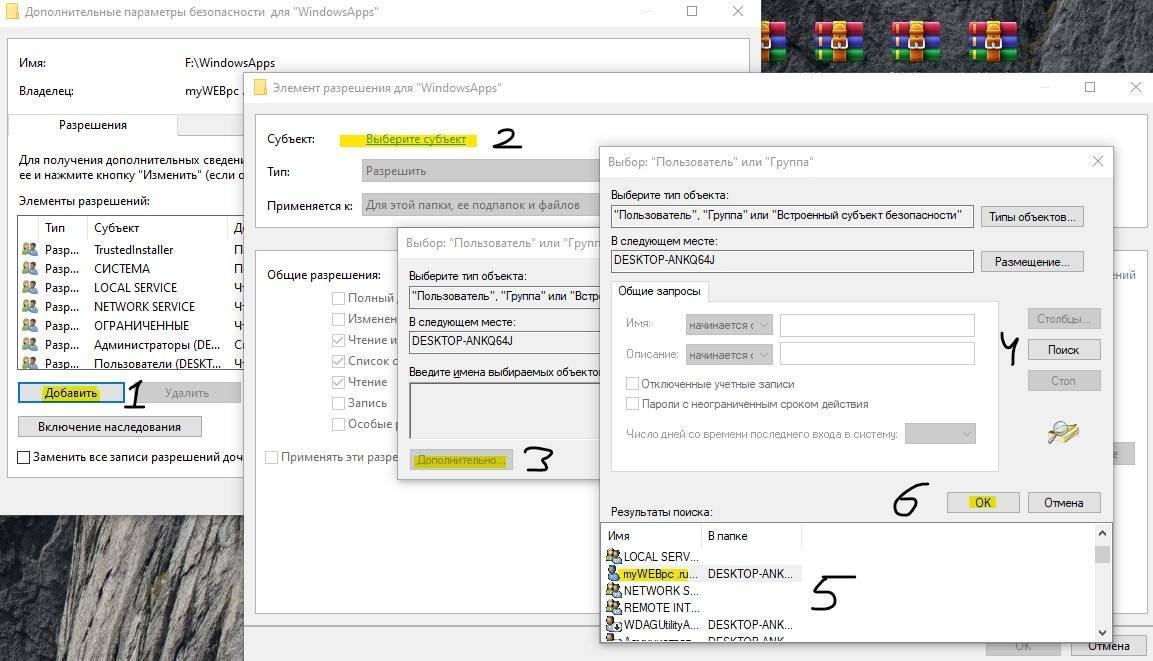
Когда будете жать OK, то не забудьте поставить везде галочки на разрешения. Далее жмите OK и применить. Теперь вы сможете легко удалить папку WindowsApps. Если вы когда-нибудь снова установите или переместите приложение UWP на тот же диск, эта папка будет создана заново. В ней не останется никаких данных из предыдущей версии, которую вы удалили.
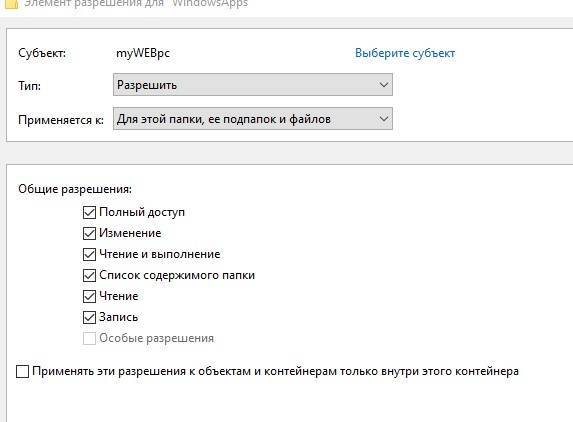
Смотрите еще:
- Что такое и для чего нужна папка AppData в Windows?
- MSOCache: Что это за папка и можно ли её удалить
- Папка System32 в Windows: что это такое и почему нельзя её удалять
- Что за папка $ SysReset и как удалить ее в Windows 10
- Удалить папки $WINDOWS.~BT и $WINDOWS.~WS в Windows 10
comments powered by HyperComments
Inetpub: что это за папка, можно ли ее удалить и как правильно это сделать?
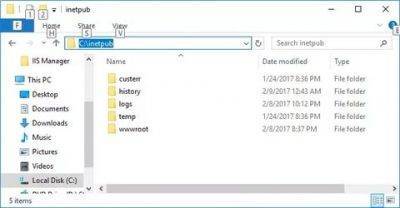
Компьютеры 17 ноября 2016
Бывает так, что некоторые особо любопытные пользователи склонны смотреть, что именно находится в системном разделе с операционной системой, и встречают там директорию Inetpub. Что это за папка — многие юзеры и понятия не имеют, считая ее возникновение воздействием вирусов. Некоторые пытаются ее тут же удалить. Но нужно ли это делать?
Inetpub: что это за папка?
Сразу хочется предупредить пользователей любого уровня подготовки, что последствием вирусных атак появление именно этого каталога не является.
Вопрос о том, как удалить папку Inetpub (Windows 10), и вообще, нужно ли этим заниматься, пока оставим в стороне, а посмотрим на сам каталог. Он может появиться при задействовании некоторых служб Microsoft или при установке определенных игр.
На самом деле содержимое этой директории представляет собой специальный набор серверов интернета, созданный корпорацией Microsoft, за использование которого в системе отвечает служба IIS (Internet Information Server – информация интернет-серверов).
Если на локальном компьютере не предусмотрено использование доступа к таким сервисам или веб-разработка, службу можно отключить, а директорию очистить от содержимого.
Папка Inetpub (Windows 10): можно ли удалить ее обычным методом?
Но вот самая главная проблема состоит в том, что обычная методика здесь не поможет. Можно вручную попытаться избавиться от каталога. Как удалить папку Inetpub, наверное, объяснять не нужно (просто произвести обычную операцию в «Проводнике» или в любом другом файловом менеджере). Но вот беда – при перезагрузке она будет восстановлена. Связно это только с тем, что служба IIS находится в активном состоянии, хотя по умолчанию отключена.
Отключение службы IIS
Итак, уже немного понятно, что собой представляет компонент системы Inetpub, что это за папка и отвечающая за нее служба – тоже. Теперь несколько слов о правильности отключения сервиса Microsoft (сделать это нужно хотя бы по той причине, что сама служба использует достаточно много оперативной памяти).
Прежде всего, следует использовать раздел программ и компонентов, где в списке компонентов нужно посмотреть на строку с указанием служб IIS. Если они по каким-то причинам находятся в активном состоянии, следует просто снять со строки метку. После нажатия кнопки «OK» для сохранения произведенных изменений придется немного подождать, пока они вступят в силу, а после завершения процесса в обязательном порядке потребуется полная перезагрузка системы.
После рестарта содержимое каталога Inetpub будет полностью очищено. Теперь, если хотите, пустую папку можно отправить в «Корзину» или миновать ее при удалении, используя для этого сочетание Shift + Del. Однако учтите: если служба будет активирована снова, соответственно, не избежать и повторного появления только что рассмотренного каталога.
Возможные проблемы с доступом к некоторым ресурсам: редактирование файла Hosts
Однако стоит отметить, что именно со службой IIS и удаленной папкой это практически не связано. Для начала стоит проверить систему на наличие вирусов, поскольку некоторые из них действительно могут осуществлять запреты доступа. При этом в большинстве случаев они вносят собственные записи в файл Hosts. Его нужно найти и отредактировать.
В папке системы переходим к директории System32, затем – Drivers, и наконец – к каталогу etc. Открываем искомый файл и смотрим на его содержимое. Конечной строкой должно быть указание локального адреса local host, который начинается со значения 127.0. Все адреса, которые находятся ниже этой строки, и являются заблокированными ресурсами, поэтому такие записи следует просто удалить.
Заключение
Из всего изложенного можно сделать самый простой вывод: удаление папки и отключение соответствующей службы особо на работоспособность системы не повлияет. Нужно только подойти к этому вопросу с нужной стороны, поскольку обычное удаление не сработает. Однако, если использование некоторых программ предусматривает непосредственное к ней обращение в процессе работы, заниматься отключением не рекомендуется. Но рядовым юзерам намного проще, ведь сама служба изначально по умолчанию отключена, а на интернет-серфинге это не сказывается никоим образом.